De nos jours, il n’est plus envisageable d’utiliser une connexion internet bas débit (cliquez ici si vous n’êtes pas d’accord). Il vous faut l’ADSL. Si comme 2,5 millions de personne (au jour où j’écris ces lignes) vous avez opté pour Wanadoo, vous reçevrez une Livebox. Cette boiboîte est assez pratique, simple à configurer (tant qu’on ne cherche pas à rentrer dans les paramétrages avancés…), et assez jolie. D’un autre côté, si vous lisez cet article c’est que vous avez un Mac avec une carte Airport, ou un PC ou un Mac avec un réseau sans fil Airport, airport extreme ou airport express. Cet article traite des intéractions entre la LB et la borne airport.
Note: je vais écrire "LB" au lieu de "Wanadoo Inventel Livebox™" ou "Wanadoo Sagem Livebox™"; et "airport" au lieu de "Apple borne Airport™". De plus, les captures d’écran de l’interface d’administration de la LB correspondent à la LB Sagem. Pour la LB Inventel, c’est le même principe (donc tout ce que je dis ici s’applique également à cette LB), mais on ne clique pas exactement au même endroit pour faire la même chose.
Sommaire
Avantages de la Livebox
Avantages de la borne Airport
Le problème qui se pose
Installer la borne Airport
Configurer la connexion sur PC
Configurer la connexion sur Mac (OS X)
Mettre en place le port forwarding
Partager le réseau entre la Livebox et la borne Airport
Avantages de la Livebox
- Modem ADSL
- Routeur
- WiFi
- Wanadoo Phone et ADSL TV
- On vous la change si elle casse ;-)
Avantages de la borne Airport
Pour la borne airport extreme, il s’agit simplement d’un routeur cable/wifi, et pour airport express:
- Connecter votre ordinateur à votre chaine Hifi sans fil
- Connecter votre ordinateur à votre imprimante sans fil
Le problème qui se pose
La LB et la borne airport sont des dispositifs de diffusion Wifi. Ainsi, la LB vous envoie internet par wifi, si je puis m’exprimer ainsi, et la borne airport reçoit votre musique et vos fichier à imprimer par wifi.
Vous avez ainsi deux réseaux wifi différents: le réseau LB et le réseau airport. Chez moi le premier s’appelle "GF Wanadoo Paris" et le second "GF Apple Paris". Le problème est que je ne peux pas être connecté aux deux à la fois (il est impossible d’être connecté à 2 réseaux Wifi à la fois avec le même ordinateur), je dois donc choisir de naviguer sur internet ou d’écouter de la musique. Or quand je lance un long téléchargement de plusieurs heures, je ne peux pas me déconnecter d’internet, et pendant ce temps je ne peux pas écouter de la musique, c’est frustrant!
Une solution existe cependant. Vous la trouverez sur les forums: il s’agit de relier la borne Airport à la LB, et de configurer tout ça comme un réseau local. Seulement, chez moi les enceintes sont à l’autre bout du salon par rapport à la prise téléphonique (sur laquelle est branchée la LB). Donc, à moins de supporter un cable ethernet au milieu du salon, je devais trouver une autre solution.
Cet article explique point par point comment mettre en oeuvre ma solution.
Ressource: Forum Wanadoo Livebox (Inventel et Sagem).
Installer la borne Airport
Pour ce qui est des branchements, je vous laisse vous débrouiller avec la documentation fournie avec la LB et la borne airport. Si vous n’y arrivez pas, ce n’est même pas la peine de lire la suite, vous ne comprendrez rien ;-)
Je vais traiter dans ce paragraphe du problème de l’association. Wanadoo emploie ce terme d’association pour désigner l’autorisation accordée à un périphérique Wifi de se connecter au réseau, en utilisant son adresse MAC pour l’identifier.
Le Wifi (qui s’appelle Airport chez Apple, inventeur de la technologie) est un protocole de transmission de données par ondes hertziennes. Autrement dit, c’est comme votre radio sur laquelle vous reçevez des émissions de radio. La borne airport et la LB sont des émetteurs, et votre ordinateur le recepteur (bien que dans ce cas, il puisse envoyé des données à l’emetteur, mais ce n’est pas lui qui crée la diffusion ex nihilo). Vous avez donc des ondes chez vous. Ces ondes traversent les murs, et votre voisin peut très bien se connecter à votre LB pour surfer tranquilement sur internet sans ne rien payer. Bien entendu, cela n’est pas acceptable: deux moyens de protection de la connexion ont donc été mis en place, je vais les désigner (assez improprement, mais passons) par protection logicielle et protection matérielle.
La protection logicielle est un mot de passe que chaque personne se connectant au réseau doit fournir. Ce mot de passe peut être traité de différentes manières, et parmi les plus utilisées le WEP et le WPA. Par défaut les LB Sagem sont en WEP et les LB Inventel en WPA. Le WEP peut altérer la transmission des données et être facilement cassé (l’algoritme de cryptage j’entend); alors que le WPA n’altère en rien la transmission et ne peut pas être cassé à l’heure actuelle (sauf si vous arrivez à louer les supercalculateurs de la NASA pendant deux ou trois ans ;-) Je vous conseille donc de changer pour le WPA si vous possédez une LB Sagem.
La protection matérielle est l’association de la LB à certains ordinateurs. Votre ordinateur dispose en fait d’un périphérique unique de réception Wifi (que ce soit une carte airport, une carte PCMCIA, une clef USB, etc) qui a un nom propre. Votre voisi qui a acheté le même modèle que vous, 5 minutes après vous à la même FNAC, aura un périphérique avec un autre nom. Ce nom est appelé "adresse MAC" (absolument rien à voir avec le Macintosh). Quand vous essayez de vous connecter à votre LB avec votre ordinateur la LB demande "quelle est ton adresse MAC?", l’ordinateur la lui communique, elle vérifie si cette adresse est autorisée, et si c’est le cas l’accès est autorisé, sinon l’accès est refusé.
|
La LB fait donc une liste des périphériques Wifi que vous choisissez d'autoriser. Cette liste est visible dans l'interface d'administration de la LB (j'explique plus bas comment y accéder) dans Réseau sans fil - Editer la liste des filtres MAC (voir capture d'écran ci-contre, cliquer pour agrandir).
|
L’avantage de ce procédé est que personne ne peut ajouter un élément à la liste des périphériques autorisés sans entrer physiquement chez vous et appuyer sur un bouton de la Livebox. Ne me dites pas "oui, mais il y a un bouton Ajouter dans la capture d’écran"… car pour accéder à l’interface d’administration, il faut être connecté au réseau, et on ne peut pas se connecter au réseau si l’adresse MAC n’est pas autorisée, la boucle est bouclée.
Pour ajouter une ordinateur dans la liste des ordinateurs autorisés à se connecter à votre réseau, il faut procéder ainsi:
- Appuyer sur le bouton "association" de la LB. (on dit "la mettre en mode association")
- Se connecter au réseau avec l’ordinateur que l’on veut autoriser.
Cette procédure est à réaliser une fois (et seulement une fois) pour chaque nouvel ordinateur à ajouter (y compris le premier).
Le bouton de la LB n’est pas au même endroit sur la Sagem et sur l’Inventel, je vous renvoie aux illustrations disponibles sur le site de wanadoo qui sont très claires:
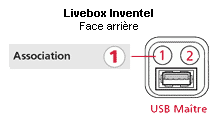 |
 |
Configurer la connexion sur PC
Pour les PC sous Windows, aucun problème. Je vous laisse faire tranquilement en suivant le mode d’emploi fourni avec la LB ou la borne Airport. Ca se résume à ça: mettez le CD-Rom dans le lecteur, cliquez sur ‘Suivant’ jusqu’à ce que ça soit terminé.
Configurer la connexion sur Mac (OS X)
Pour les Mac, je vais parler de la configuration de la LB. Pour ce qui est de la borne airport, vous n’avez même pas besoin de mettre le CD, si votre ordinateur est à jour normalement la connexion est disponible immédiatement après le branchement de la borne sur secteur.
Pour la LB, le CD fourni n’est pas compatible Mac. Il faudra donc vous débrouiller tout seul (heureusement, c’est simple comme bonjour… merci Apple).
|
1/ Lancez le programme Connexion à Internet se trouvant dans le répertoire Applications. Cochez la case Afficher l'etat AirPort dans la barre des menus.
|
|
2/ Dans la barre des menus, cliquez sur le symbole Airport, et choisissez la connexion Wanadoo. (Elle ne s'appellera pas pareil que chez moi, mais il y aura "Wanadoo" dans le nom)
|
|
3/ Votre Mac va tenter de se connecter, et va se heurter à la première protection: le mot de passe. Choisissez le mode de protection correspondant à votre LB (WEP 128 pour Sagem et WPA Personnel pour Inventel), et tapez votre mot de passe (disponible au dos de la boite du CD-Rom fourni avec la LB, ou sur une étiquette sous la LB elle même: "Clef WEP" ou "Clef WPA").
NE CLIQUEZ PAS ENCORE SUR OK. |
4/ Allez appuyer sur le bouton d’association de votre LB, puis cliquez ensuite sur OK pour valider votre mot de passe. Accessoirement, enregistrez le dans votre Trousseau (il est long et pénible à taper…).
|
5/ Lancez votre navigateur, et entrez dans le logiciel de configuration de la LB: pour cela rendez vous à l'adresse http://192.168.1.1 puis entrez admin et admin comme login et mot de passe quand cela vous est demandé.
Vous accéderez à la page d'accueil du logiciel de configuration, et vous devrez entrer votre identifiant et votre mot de passe de connexion (fournis par Wanadoo). |
|
6/ FACULTATIF: vous pouvez vous rendre à la page Réseau sans fil du logiciel d'administration pour modifier le nom de la connexion, le mot de passe WEP, etc.
|
Mettre en place le port forwarding
Je n’ai pas l’intention de vous faire un cours sur la manière dont fonctionnent les routeurs, mais je dois quand même parler du port forwarding, car je suppose que si vous avez acheté l’ADSL c’est pour utiliser des clients P2P, des jeux en réseau, etc; et cela est impossible avec la Livebox (utilisée en Wifi) sans rediriger des ports (port forwarding signifiant redirection de ports).
Pour expliquer le port forwarding, il faut comprendre comment fonctionne votre connexion internet physiquement. Les serveurs de votre fournisseur d’accès (DSLAM) fournissent une connexion internet par le biais de votre prise téléphonique. A la prise téléphonique, vous branchez ce qu’on appelle un "routeur" qui va se charger de "router" ou rediriger l’information reçue vers l’ordinateur qui l’a demandée. Et oui, si vous avez plusieurs ordinateurs en même temps sur internet, comment savoir qui a demandé quelle information ? Le routeur se charge de tout ça, comme les feux tricolores règlent la circulation dans un carrefour. Tout ceci est plus facilement compréhensible grâce au schéma ci-dessous.
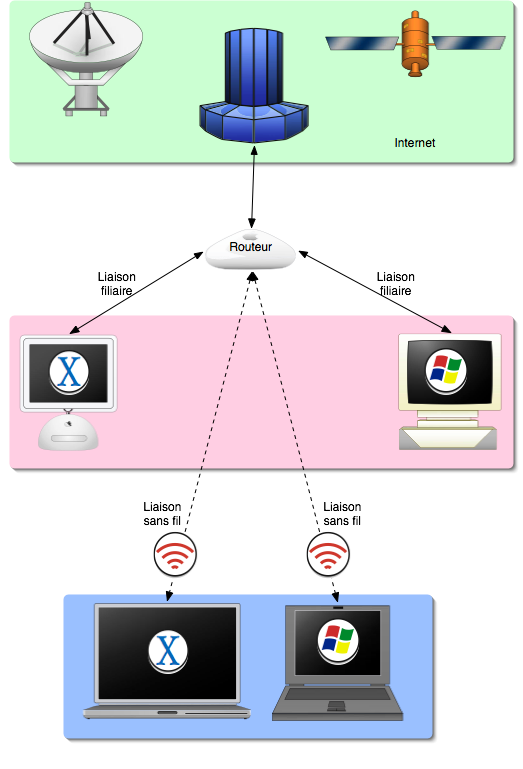
Comment le routeur détermine à quel ordinateur envoyer l’information ? C’est simple, il attribue à chaque ordinateur une adresse, appelée adresse IP. Par exemple, le premier ordinateur aura l’adresse 192.168.1.1, le second 192.168.1.2, etc.
La Livebox est un routeur: elle redirige l’information aux ordinateurs branchés à elle (liaison filiaire), et à ceux connectés à son réseau Wifi (sans fil).
L’allocation des IP aux ordinateurs du réseau peut se faire de deux manières:
- Dans un réseau statique chaque ordinateur s’attribue unilatéralement une adresse (attention aux paramétrages… il faut bien choisir les adresses, car vous devez les entrer manuellement dans la configuration de la connexion, que ce soit sous Windows, sous Linux ou sous OS X). L’avantage est que l’adresse d’un ordinateur précis ne change jamais; l’inconvénient est que c’est compliqué à mettre en place, et très rigide lors de l’ajout d’un nouvel ordinateur au réseau.
- Dans un réseau dynamique, le routeur fait office de "serveur DHCP", c’est-à-dire qu’il attribue une adresse libre à chaque nouvel ordinateur qui se connecte, au moment où il se connecte (cette adresse est attribuée pour un certain temps, en général quelques jours, on appelle donc cette attribution un "bail DHCP"). La LB est un serveur DHCP, et elle fonctionne par défaut en tant que serveur DHCP. L’avantage est la souplesse (vous n’avez rien à faire, le routeur se charge de tout), l’inconvénient est qu’un ordinateur déterminé n’aura pas forcément la même adresse IP à chaque fois qu’il se connecte.
La solution pour partager sa connexion entre une LB et une borne airport par liaison filiaire oblige à désactiver la fonction serveur DHCP de la LB, et à tout configurer manuellement (techniquement, car le serveur DHCP attribue automatiquement l’adresse 255.255.255.0 comme masque sous réseau au lieu de 255.255.0.0 comme exigé par la LB). Le port forwarding fonctionne mieux quand les adresses sont attribuées de manière fixe (donc sans DHCP), il est cependant possible de rediriger des ports tout en utilisant le serveur DHCP, c’est juste plus contraignant.
Sur le schéma ci-dessus, il est clair que c’est le routeur qui est branché à la prise téléphonique. Pour ne pas compliquer les choses, j’ai supposé que le routeur fait également office de modem adsl (c’est le cas de la Livebox, mais pas de la borne Airport). Ainsi, la LB se connecte à internet, Wanadoo lui donne une adresse IP, et elle donne une adresse IP totalement différente aux ordinateurs connectés à elle. C’est compréhensible: dans la rue A, il y a le numéro 1, le numéro 2, etc. Dans la rue B, il y a le numéro 1, le numéro 2, etc. Ici, dans le réseau A, il y a l’adresse 1, l’adresse 2, etc; et dans le réseau B, l’adresse 1, l’adresse 2, etc. Internet est un réseau, et vos ordinateurs et votre routeur en forment un autre. Les numéros peuvent être les mêmes, mais le nom de la rue change. Mieux encore, le routeur est le maître de deux (ou plus!) réseaux différents: celui des ordinateurs branchés à lui par un fil, et celui des ordinateurs connectés à lui par Wifi. On a donc ici 3 réseaux différents (vert, rose et bleu sur le schéma).
Tout cela, le routeur le gère très bien. Il sait qu’il doit envoyer l’information à l’ordinateur qui l’a demandée. Mais si l’information n’a été demandée par aucun ordinateur, mais qu’elle doit quand même arriver à l’un d’entre eux, comment faire ? Le routeur ne peut pas résoudre ce problème tout seul. C’est à ce moment qu’intervient le port forwarding. Le port forwarding consiste à indiquer au routeur à quel ordinateur il doit envoyer une information transitant par un certain port. Un port est une "ouverture", d’un point de vue matériel le port USB (par exemple) est le trou dans la coque de votre ordinateur dans lequel vous pouvez placer une prise USB; et d’un point de vue logiciel les ordinateurs ont plusieurs milliers de ports gérés par le système d’exploitation. Par exemple, les informations de cette page Web transitent par le port 80, les informations d’un serveur FTP par le port 21 par défaut, celles d’un client P2P comme eMule par le port 4662 par défaut, etc.
NB: j’espère que vous comprenez cette explication, car ce n’est plus de la schématisation, là c’est carrément de la vulgarisation: c’est en réalité beaucoup plus compliqué que ça. NB 2: Pour preuve que c’est de la vulgarisation: même si vous avez un seul ordinateur, vous devez quand même recourir au port forwarding.
Vous devez donc déterminer vers quel ordinateur rediriger l’information transitant par un certain port. Exemple: vous voulez télécharger en toute illégalité (niark!) des MP3 grâce au client P2P eMule sur votre 2ème ordinateur. Cet ordinateur s’est vu attribuer l’adresse 192.168.0.2 par le routeur. eMule utilise le port 4662. Vous devez paramétrer votre routeur en lui disant "dès qu’une information arrive à toi par le port 4662, redirige là vers l’ordinateur 192.168.0.2".
Vous comprenez maintenant pourquoi l’utilisation des baux DHCP (qui sont d’ailleurs assez moches ;-) est assez incompatible avec le port forwarding. Aujourd’hui je dis au routeur de rediriger les informations transitant par le port 4662 à l’ordinateur ayant pour adresse 192.168.0.2, et demain quand l’adresse de cet ordinateur aura changé, je devrai tout paramétrer à nouveau. Il existe une solution simple à ce problème, mais malheureusement la LB ne la supporte pas encore (il s’agit, dans la configuration du filtrage des adresses MAC, de spécifier qu’à telle adresse MAC on attribue telle IP). Vous devrez donc modifier le port forwarding à chaque fois que votre adresse changera, ou alors configurer votre réseau en IP fixes. Rassurez vous: une fois qu’on sait comment faire, le changement de la configuration prend 10 secondes montre en main.
Voilà comment faire.
|
Rendez vous dans le logiciel d'administration de la LB (voir plus haut pour la procédure), et cliquez sur Serveurs LAN dans le menu. Une nouvelle page s'ouvre (voir capture d'écran ci-contre, cliquer pour agrandir). Cliquez sur le bouton Ajouter, et ajoutez remplissez les champs avec les valeurs souhaitées. Validez et sauvegardez (LB Sagem).
|
Nom: le nom du service, j’ai pris l’exemple d’eMule, alors j’ai mis eMule.
Activé: Oui
Protocole: TCP ou UDP. Dans la majorité des cas TCP, parfois UDP, parfois les deux. Cela sera indiqué dans la documentation du logiciel pour lequel vous voulez rediriger les ports, et si ça ne l’est pas, ça veut dire TCP.
Du port … au port: Les ports à rediriger. Ils seront également indiqués dans la documentation. Si un seul port est à rediriger, entrez ce port dans les deux champs (comme sur la capture d’écran pour eMule).
Adresse IP locale: l’adresse de l’ordinateur vers lequel vous voulez rediriger le traffic (l’adresse de l’ordinateur depuis lequel vous paramétrez le port forwarding s’inscrit normalement automatiquement dans le champ, sinon reportez vous à la section infos du logiciel d’administration de la LB pour connaitre votre adresse).
Interface: dans le cas d’un connexion Wifi, ppp0.
Partager le réseau entre la Livebox et la borne Airport
L’utilitaire d’administration de la borne airport (que ce soit sous Windows ou sous OS X) permet de la configurer de manière à ce qu’elle se confonde avec le réseau wifi de la LB. Ainsi, il vous suffira de vous connecter à la LB pour naviguer sur internet tout en écoutant de la musique avec AirTunes.
Voici la procédure pas à pas:
|
1/ Rendez vous dans Applications/Utilitaires/Utilitaire Admin Airport; ou sous Windows dans le menu démarrer l'utilitaire d'administration Airport. Connectez vous ensuite par Wifi à votre borne Airport.
|
|
2/ Lancez cet utilitaire, la fenêtre capturée ci-contre apparaît. Sélectionnez la borne à paramétrer et cliquez sur Configurer.
|
|
3/ Dans le premier volet de la fenetre de configuration de la borde airport, sélectionnez "Mode sans-fil: se joindre à un réseau sans fil existant (client sans fil)" dans la rubrique "Réseau Airport". Puis sélectionnez le réseau LB dans "Réseau sans fil" de la meme rubrique. Enfin, en cliquant sur "Options de sécurité" entrez votre clef WEP ou WPA.
|
|
4/ Vérifiez sous l'onglet Internet qu'il y a bien une adresse du client et une adresse du serveur dans la rubrique DHCP. Si vous avez construit un réseau à IP fixes, entrez les données voulues dans les champs.
|
C’est tout !
Pour finir, voici à titre indicatif le schéma de la configuration de mon réseau:
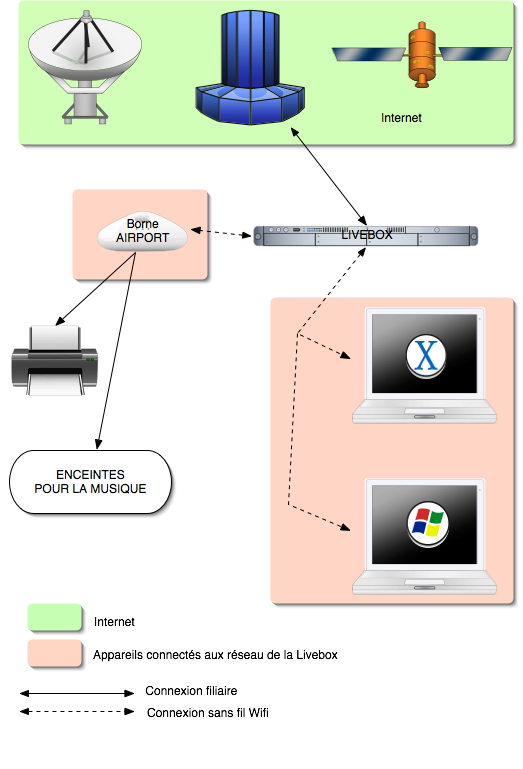
à Paris le 05/01/2005






